querendo saber por que a largura de banda da rede no Windows é restrita? Quer aumentar a largura de banda em Wi-Fi / Ethernet?
sim, então você está no lugar certo. Aqui vamos explicar maneiras de melhorar a largura de banda no Windows 10.
verificação de fatos – para garantir que as atividades do sistema como o Windows update, verificação de licença, etc, funcionem corretamente, a Microsoft limita a largura de banda da rede a 80%. Devido a isso, ao baixar um arquivo grande, você enfrenta problemas. Mas lembre-se, a Microsoft faz isso para manter seus dados e sistema a salvo de explorações de dia zero e hackers maliciosos.
no entanto, se você quiser superar esse problema e limitar a largura de banda reservável no Windows 10, você precisará ler o post até o fim.
- maneiras de aumentar a velocidade da Internet Ethernet e Wi – Fi-Windows 10
- maneiras de aumentar a largura de banda no Windows 10
- desativando a entrega do Windows Update
- Usando o Editor de Diretiva de Grupo
- modificando as configurações de largura de banda reserváveis Via registro do Windows
- Perguntas frequentes –
maneiras de aumentar a velocidade da Internet Ethernet e Wi – Fi-Windows 10
a velocidade lenta da internet para usuários do Windows 10 é um problema comum. Para resolver esse problema, eles fazem alterações nas configurações do roteador, até mudam a conexão, mas nada ajuda. Você sabe por que isso acontece?
o mais recente sistema operacional da Microsoft para fornecer atualizações mais rápidas do Windows usa um pouco de dados devido ao qual a largura de banda é restrita. Portanto, para aumentar a largura de banda da internet, é necessário fazer alterações nas configurações do Windows. Neste artigo, discutiremos quais são essas mudanças e como fazê-las aumentar a largura de banda da internet.
mas, antes de entrar em detalhes, sugerimos fazer um backup completo de arquivos importantes. Para isso, você pode usar o Right Backup – a melhor ferramenta de backup em nuvem multiplataforma.
Aviso Legal: Uma entrada/chave de registro corrompida ou inválida pode tornar o sistema inutilizável, portanto, antes de fazer qualquer alteração no registro do Windows ou no editor de Política de grupo, verifique se você tem um backup do registro do Windows e se um ponto de restauração do sistema está no lugar. Isso ajudará a evitar qualquer situação imprevista que possa ocorrer devido à modificação das configurações do registro.
maneiras de aumentar a largura de banda no Windows 10
desativando a entrega do Windows Update
para fornecer atualizações ininterruptas do Windows, a largura de banda é reservada devido à qual ocorre o problema da internet lenta. Para resolver isso, é recomendável desativar a entrega do Windows Update. Para fazer isso, siga as etapas abaixo:
1. Pressione Windows + I > Atualizar & Segurança
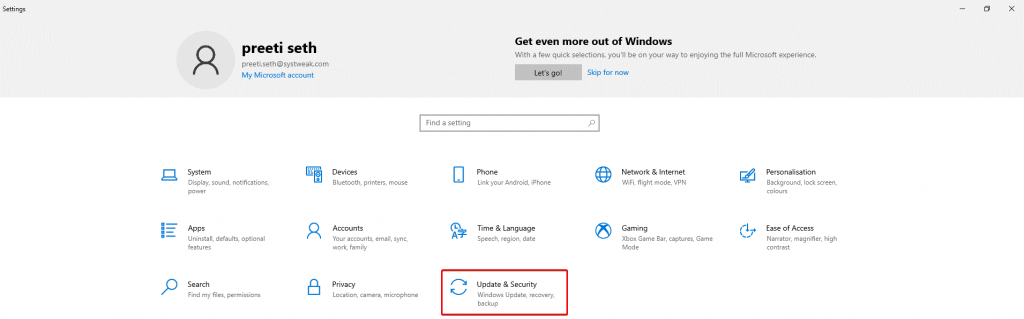
2. Clique em Opções Avançadas no painel direito.
3. Na próxima janela, clique em Entrega de Otimização > opções Avançadas> em Absoluto largura de banda > limite de quanta largura de banda é utilizada para transferir as atualizações no plano de fundo
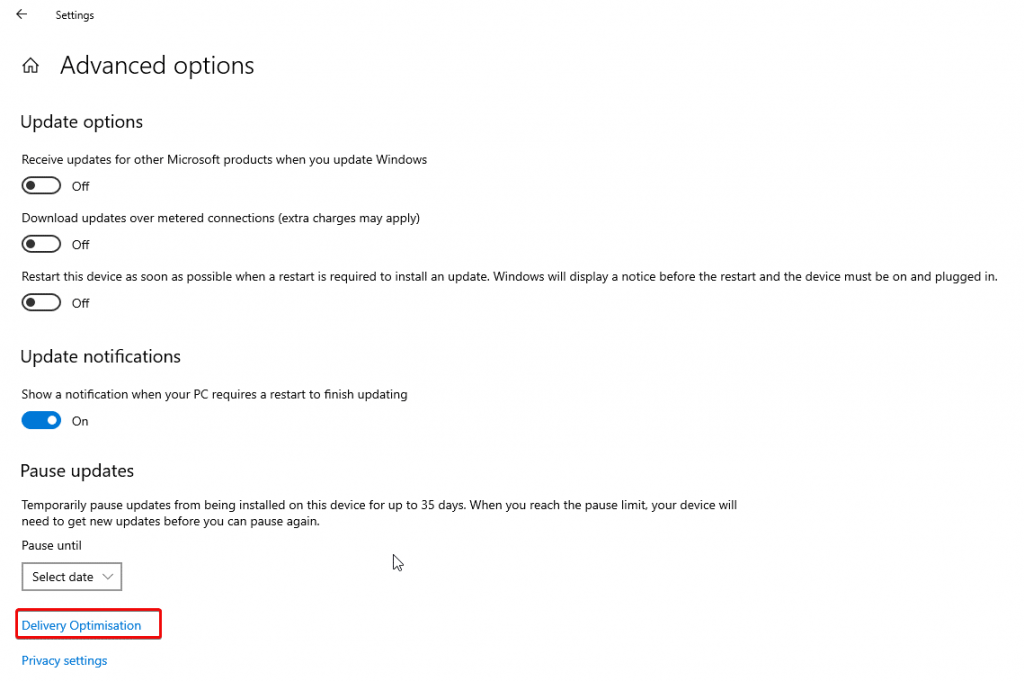
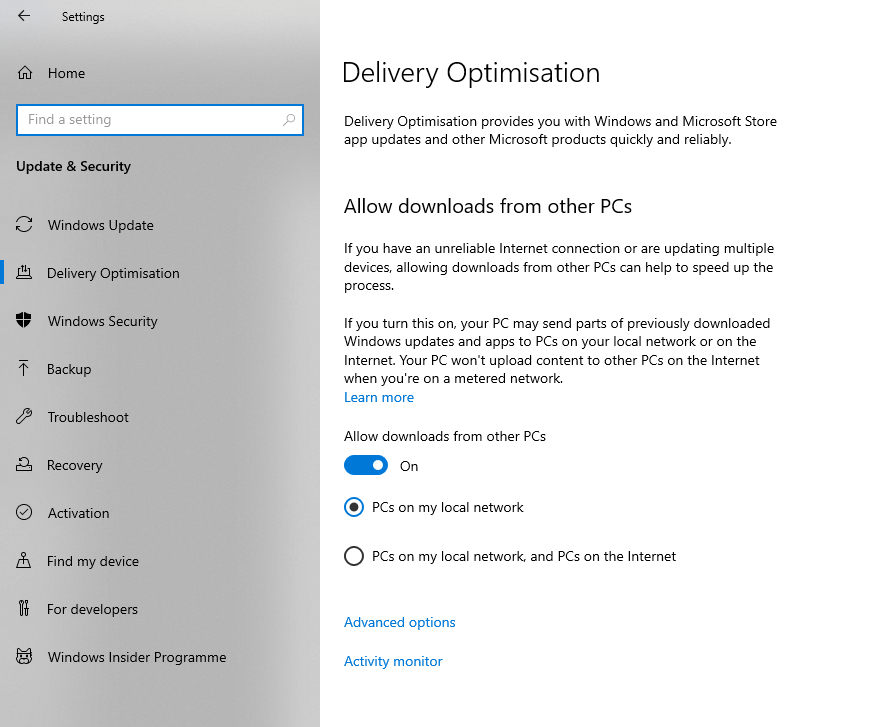
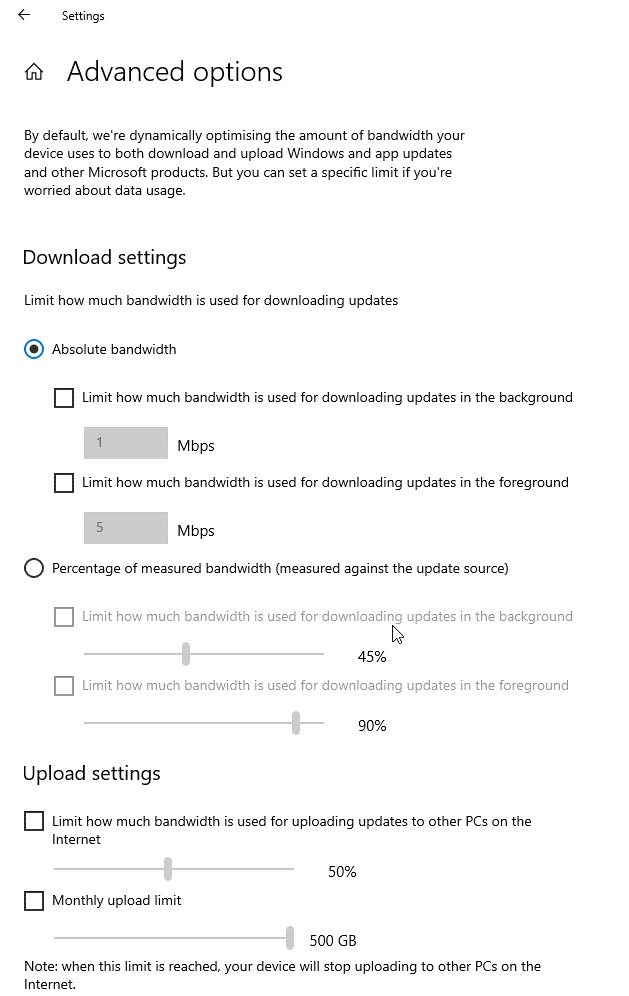
Usando o Editor de Diretiva de Grupo
Para Windows 10 ou Empresa, de usuários, a maneira mais eficaz para alterar as configurações padrão para reservable largura de banda é através do Editor de Diretiva de Grupo. Para acessá-lo, você precisa seguir as etapas abaixo:
1. Pressione Windows + R
2. Digite gpedit.msc > Ok
3. Clique na opção Configuração do computador presente no painel esquerdo
4. Próximo de cabeça para Modelos Administrativos > Rede > Agendador de Pacotes QoS
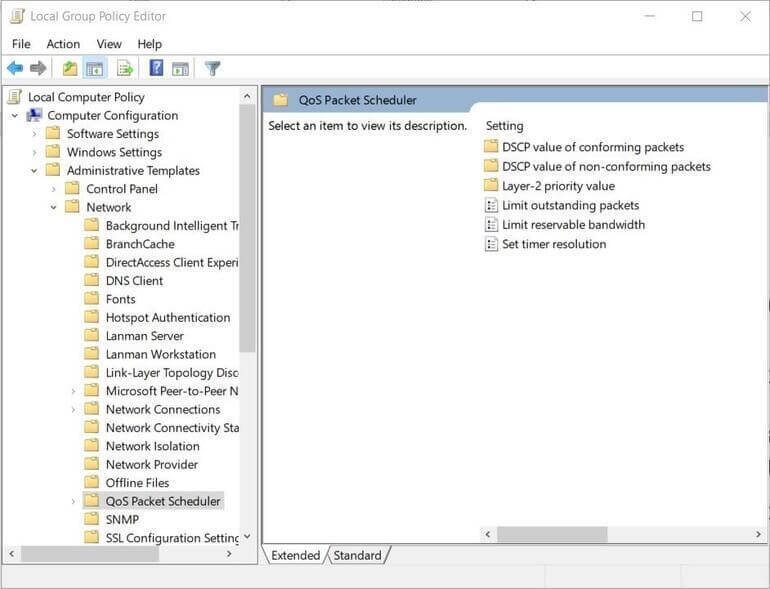
5. Agora no painel direito, selecione Limite de Reservable largura de Banda > duplo-clique em
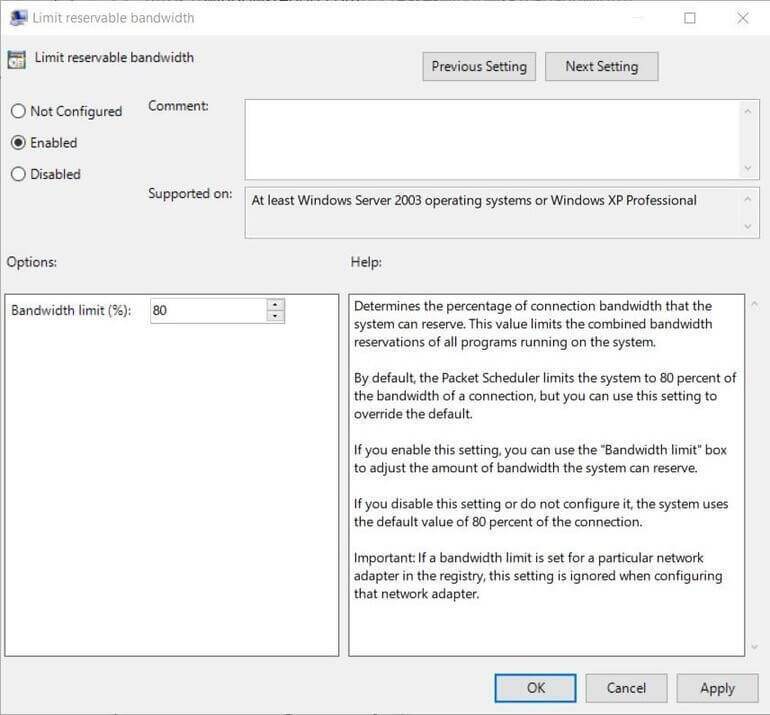
Selecione o botão de opção Ativar e alterar o valor padrão de 80 a zero.
Nota: Selecionar o botão de opção Desativado não ajudará, pois isso o reverterá para o padrão.
6. Clique em Aplicar > Ok > editor de saída
Agora, tente baixar um arquivo grande que você não deve enfrentar nenhum problema e a largura de banda agora deve ser aumentada.
no entanto, se você for um usuário doméstico do Windows 10, precisará fazer algumas alterações no registro do Windows também. Para saber como fazer isso, siga as etapas abaixo:
modificando as configurações de largura de banda reserváveis Via registro do Windows
além de fazer alterações no editor de Política de Grupo Windows 10 Home, os usuários também precisam fazer algumas alterações no registro do Windows. Para fazer isso, siga as etapas abaixo:
1. Pressione Windows + R
2. Digite regedit.msc > ok
3. Navegue para: Computer\HKEY_LOCAL_MACHINE\SOFTWARE\Policies\Microsoft\Windows\Psched
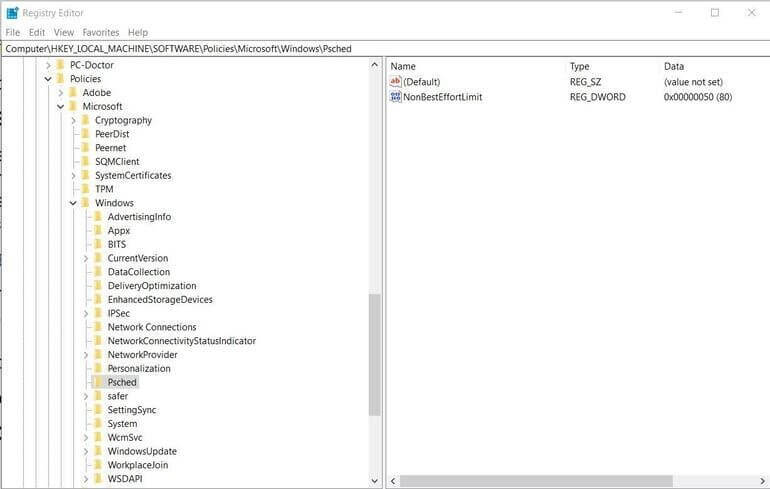
Nota: Se você não pode ver o Psched Chave, você precisará criar uma. Para isso, clique com o botão direito do mouse em qualquer lugar no painel esquerdo > no menu de contexto, selecione Nova tecla > > nomeá-lo Psched. Agora, Selecione a tecla Psched > clique com o botão direito do mouse > novo > Valor DWord (32 bits) > nomeie-o como NonBestLimitEffort. De seguida, faça duplo clique NonBestLimitEffort entrada no painel da direita e clique no botão de opção decimal
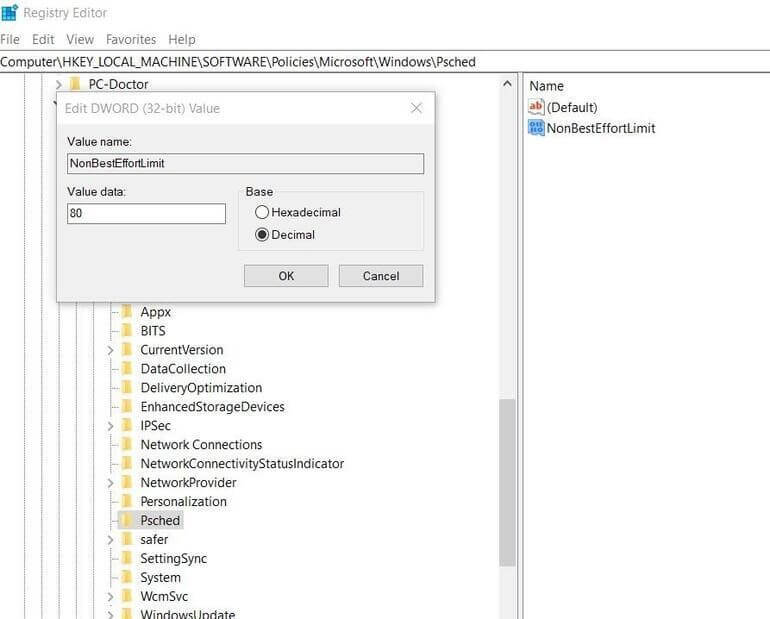
Alterar o reservable percentagem de largura de banda para zero.
clique em Ok > sair do editor do registro
isso removerá as restrições de largura de banda reserváveis.
1. Lave DNS e limpe arquivos temporários
2. Abra um prompt de comando elevado
3. Digite IPCONFIG / flushdns e pressione Enter.
4. Sair Do Prompt De Comando
5. Pressione Windows + R > digite %temp% > Ok
6. Ctrl + A para selecionar todos os arquivos e pressione Shift + delete
isso removerá todos os arquivos temporários e esperamos que, usando as etapas explicadas acima, você possa aumentar a largura de banda no Windows 10.
um conselho
dessa forma, você pode aumentar a largura de banda da Ethernet e do Wi-Fi, mas lembre-se de que isso tornará seu sistema vulnerável. Portanto, faça essas mudanças somente quando sua produtividade estiver comprometida. No entanto, se a largura de banda reservável não afetar você, não faça as alterações nas configurações padrão.
além disso para manter seu sistema otimizado e limpo, recomendamos o uso do Advanced System Optimizer, a melhor ferramenta de limpeza de PC. Esta ferramenta profissional ajuda a limpar arquivos inúteis, corrigir entradas de registro inválidas, atualizar drivers, recuperar arquivos excluídos, desfragmentar o disco rígido e fazer muito mais.

Perguntas frequentes –
Q1. Qual é o limite de largura de banda reservável?
como o nome indica, limite de largura de banda reservável determina a porcentagem de largura de banda de conexão reservada pelo sistema para atualizações do Windows.
Q2. Como desativar os limites de largura de banda no Windows 10?
para desativar o limite de largura de banda no Windows 10, siga os passos abaixo:
1. Na barra de pesquisa do Windows, digite Editor de política de grupo
2. Navegue até a Política de Computador Local Escolha configuração do computador > Modelos Administrativos > rede > QoS Packet Scheduler > limite de largura de banda Reservável
3. Altere a porcentagem para 0
para saber como fazer isso em detalhes, você pode ler as etapas detalhadas explicadas acima.
